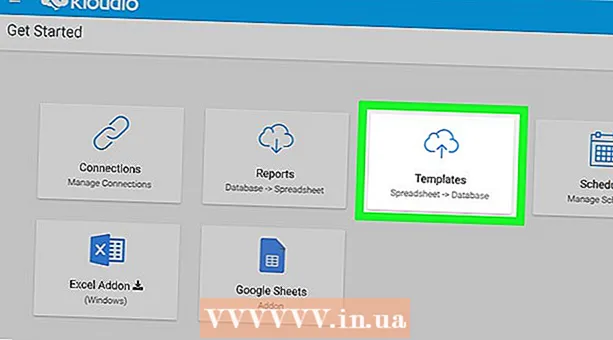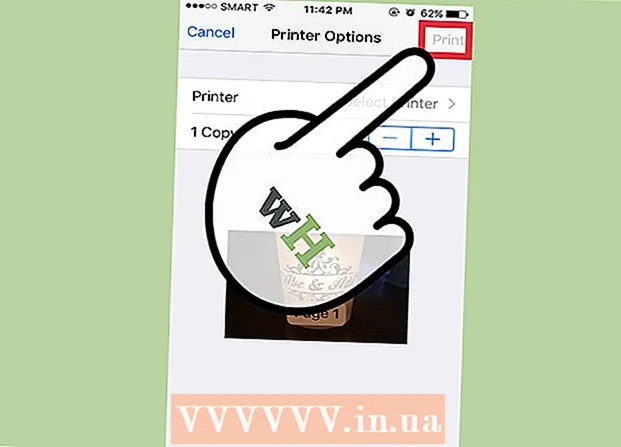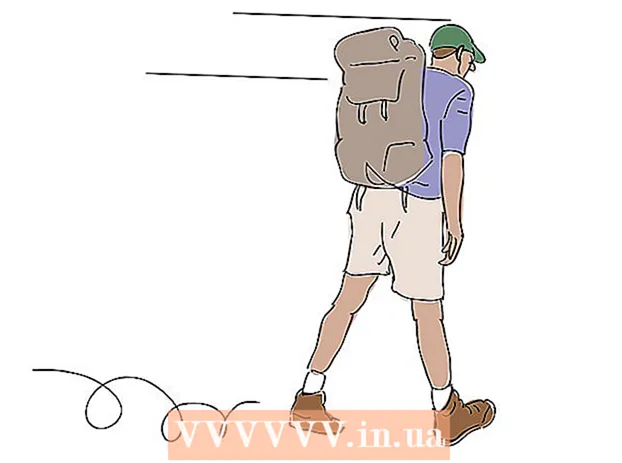Autor:
Laura McKinney
Data Utworzenia:
10 Kwiecień 2021
Data Aktualizacji:
1 Lipiec 2024

Zawartość
Jeśli chcesz jechać do Ubera i zatrzymać wiele stacji, musisz od razu ustawić samochód. Ten artykuł pomoże Ci przenieść się z jednego miejsca do drugiego w mieście bez konieczności wielokrotnej zmiany informacji - wystarczy skonfigurować je raz i zakończyć podróż.
Kroki
Otwórz aplikację Uber.

Upewnij się, że aplikacja Uber jest aktualna. Kwalifikująca się rezerwacja jest dostępna tylko w najnowszej wersji Ubera na większości urządzeń (w tym w aplikacjach na iPhone'a i Androida). Uwaga: aplikacja Ubera w Sklepie Windows nie ma jeszcze tej funkcji.
Kliknij pole „Dokąd”. Otworzą się kolejne dwie ramy, aby spełnić prośbę o prostą jazdę.
Upewnij się, że lokalizacja odbioru odpowiada miejscu, w którym kierowca ma Cię odebrać. Większość użytkowników wybiera opcję „Bieżąca lokalizacja” lub „Dom”, ale jeśli nie chcesz prywatnego odbioru, możesz dostosować ją, klikając pole. zostanie wyświetlone okno dialogowe u góry ramki.

Znajdź i kliknij znak plus po prawej stronie pola „Dokąd?”w wyskakującym oknie dialogowym. Jeśli nie widzisz znaku plus, może być konieczne całkowite usunięcie aplikacji i ponowne załadowanie jej od zera. Czasami po aktualizacji Uber migocze, a funkcje znikają i pojawiają się. po kilku godzinach (może to mieć miejsce nawet w nowej aplikacji). Spowoduje to ponowne uruchomienie funkcji, aby dodać kolejny „przystanek” do listy miejsc, które chcesz odwiedzić - zobacz etykietę „Dokąd” zmieni się na „Dodaj przystanek”, a inny przystanek zostanie zastąpiony na liście.
Kliknij pole tekstowe „Dodaj przystanek”, aby wypełnić brakujące luki.
Wpisz adres docelowy w polu „Dokąd?„U góry pustego ekranu docelowego, który się pojawi, wybierz adres z listy„ Zapisane miejsca i znajomi ”lub dotknij popularnego miejsca z listy pokazanej poniżej. najwyższa pozycja.
Kliknij pole tekstowe „Dodaj przystanek”, aby wybrać następny przystanek.
Dodaj jeszcze jedną pozycję, jeśli chcesz trzeci i czwarty przystanek, robiąc to samo z trzecim i ostatnim wyświetlonym oknem dialogowym.
Kliknij przycisk „Gotowe”, aby wypełnić formularz wniosku o miejsce docelowe podróży. Będziesz musiał uzgodnić, że zatrzymasz się na swoim przystanku w ciągu 3 minut powrotnych, w przeciwnym razie opłata wzrośnie, ponieważ obejmuje czas oczekiwania kierowcy.
Kliknij pakiet Uber, który Ci się podoba. Uber oferuje różnorodne środki transportu po różnych cenach; Lista zostanie wyświetlona poniżej widoku mapy. Opcje są dostępne w zależności od Twojej lokalizacji, ale zazwyczaj obejmują:
- uberX - Zwykły samochód z 1-4 miejscami. Obejmuje większość zwykłych samochodów średniej wielkości i poniżej, ale czasami można zarezerwować samochód z 5-7 miejscami, jeśli właściciel znajduje się na tej liście.
- uberXL - SUV z 4 miejscami lub więcej i oczywiście droższy niż UberX. Zazwyczaj pojazd z tego pakietu będzie podobny do minivana (linia samochodów osobowych) lub pojazdu z przestronnym przedziałem wewnętrznym z bagażnikiem.
- SUV PREMIUM i PREMIUM - Samochody luksusowe z 1-4 miejscami (najdroższa opcja). Jednak czasami ta opcja nie jest dostępna w Twoim regionie.
Twoje informacje o płatności muszą być poprawne. Twoja aktualna metoda płatności (karta kredytowa / debetowa lub PayPal) zostanie wyświetlona bezpośrednio pod opcjami transportu Uber. Jeśli chcesz zmienić sposób płatności, możesz kliknąć aktualną metodę, a następnie kliknąć inną dostępną opcję (jeśli taka istnieje) lub kliknąć Dodaj metodę płatności, aby dodać metodę płatności. . Jeśli to możliwe, Uber domyślnie wybierze Twoją metodę płatności jako „Apple Pay” lub inną zdalną formę płatności.
Kliknij Żądanie (Rezerwacja lotów).
Poczekaj na przybycie kierowcy Ubera. Zobaczysz czas oczekiwania obok nazwiska kierowcy. Reklama
Rada
- Możesz skorzystać z tej metody, aby odebrać więcej niż jedną osobę, jeśli znasz jej adres.
Ostrzeżenie
- Jeśli anulujesz podróż dłużej niż pięć minut po dokonaniu rezerwacji, możesz zostać obciążony opłatą.